Menu
8 .10. 2020
Teams snadno a rychle 41 – Tým typu Třída
Tým typu „třída“, který je dostupný pouze ve školní verzi Teams, má několik zajímavých specifik. Pojďme se na ně v tomto díle podívat.
Kanál týmu
Každý tým má minimálně jeden „kanál“, tedy jakousi zeď, místo kam se může psát. V tom se Třída neliší od jiných týmů. Sem mohou psát ve výchozím nastavení všichni, může to tak být jakési diskusní plénum. Je ale na místě upozornit zde na několik „vychytávek, vesměs již pokrytých v předchozích dílech.
Například cílené upozornění pro jednoho nebo více lidí. Stačí do zprávy vložit zavináč ( @ ) a začít psát jméno člověka – dojde k jeho vyhledání a označení. Takovému člověku pak vyskočí upozornění, že mu někdo nechal zprávu. Můžete tak v rámci kanálu komunikovat adresně se studenty tak, aby upozornění nevyskakovala všem, ale stále nechat konverzaci přístupnou všem ostatním.
Nebo že kanálů může být v týmu více - může být vhodné oddělit běžnou diskusi studentů od diskuse specifické k nějakému tématu.
Učitel také může mít možnost mazat nevhodné zprávy ostatních členů týmu (studentů), to se docela hodí. Tato funkce ale ve výchozím stavu zapnuta není, a musíte o její aktivaci požádat správce vašeho tenantu (nejspíše vašeho školního „ajťáka“).
Poznámkový blok předmětu
První specifický blok který je dostupný pouze ve školní verzi Teams je Poznámkový blok předmětu
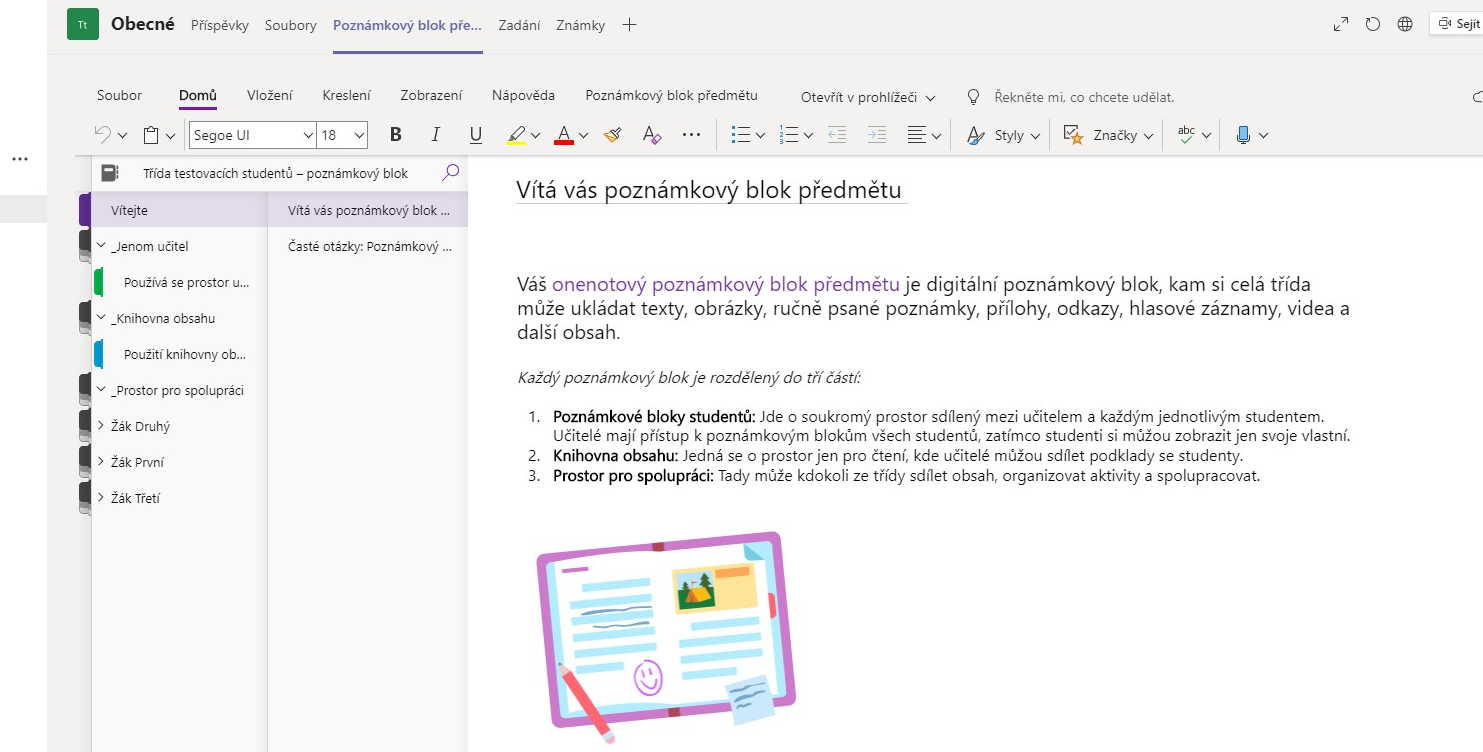
Ve výchozím nastavení je to místo které umožňuje učiteli připravit si podklady, nasdílet žákům materiály a žákům zase spolupracovat na úkolech, psát si své poznámky a tak dále. Jedná se o OneNote, který většina z vás asi zná lépe než já – blíže ho tu tedy rozebírat nebudu. Ale určitě ho vyzkoušejte, je to překvapivě mocný nástroj.
Zadání
Další částí je Zadání. Jak název napovídá, je to modul kde můžete po žácích vyžadovat zpracování a odevzdání nějakého úkolu.
Takovému úkolu se dá nastavit termín odevzdání i způsob hodnocení. Nefunguje ale jako klasická písemka – spíše jako nástroj, kterým můžete studenta dovést k cíli. Odevzdané práce sice můžete ohodnotit, ale dokud nevyprší termín, může se student poučit z vašeho hodnocení a práci vylepšit. Je už jen na vás, jestli na tento způsob práce přistoupíte. Nahrává těm snaživějším.
Nejsnazší jsou asi nejrůznější referáty, cokoli co se dá udělat v aplikacíh Office. Pro Word nebo Excel dokonce student nemusí ani opustit prostředí Teams – lehce ořezaná verze Office běží na pozadí.
Takto může vypadat zadání referátu:
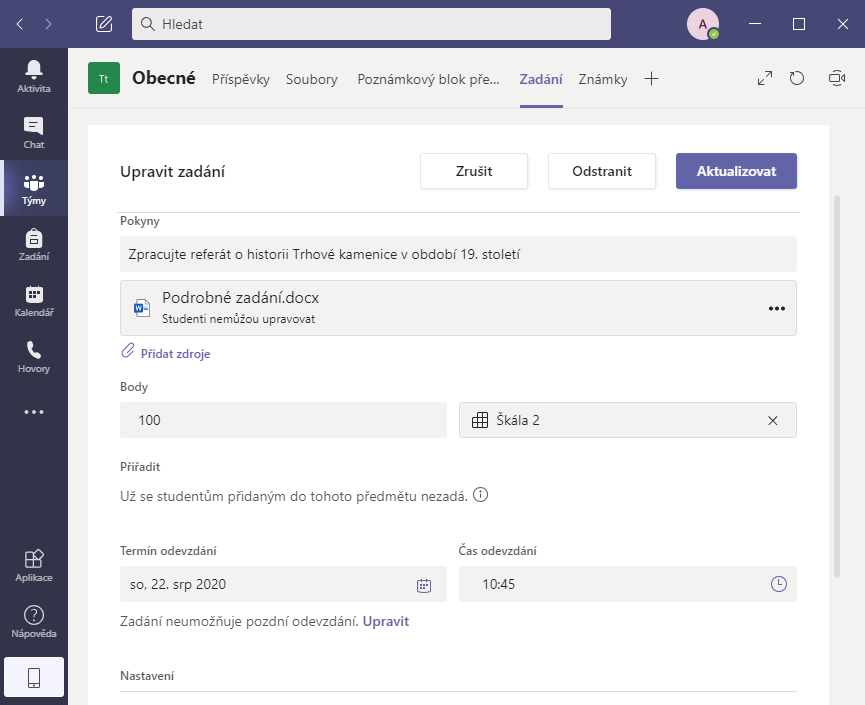
Student ho pak vidí takto:
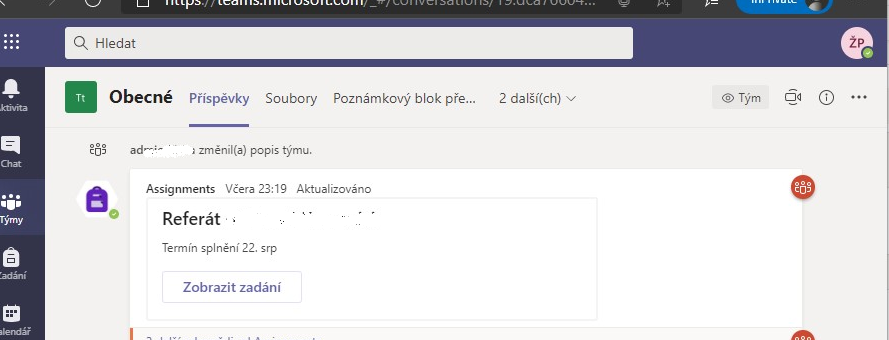
Přijde mu tedy upozornění přímo do Teams. Po zobrazení zadání může vypracovat odpověď přímo v Teams:
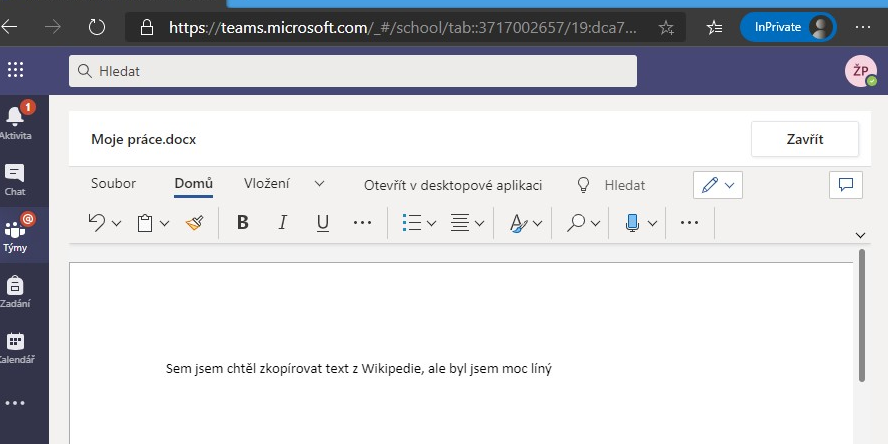
A odeslat:
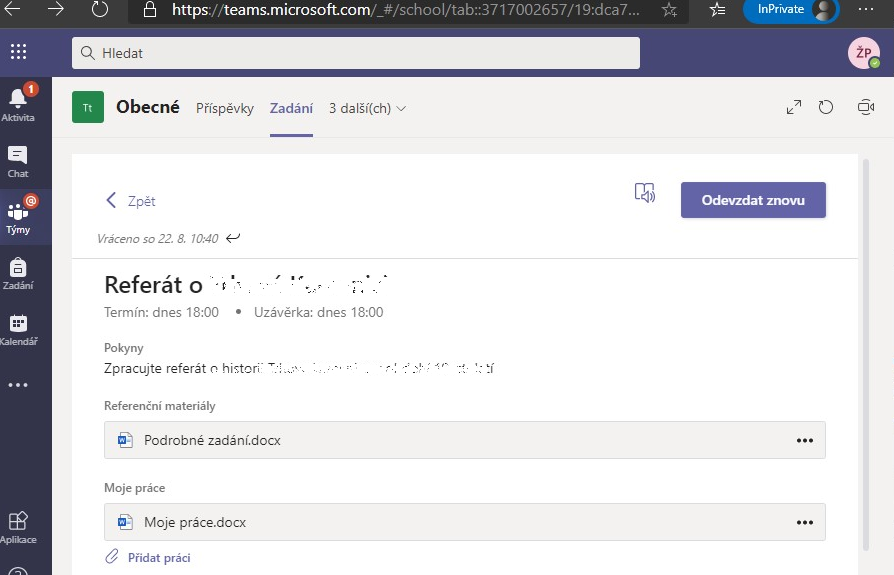
Učitel pak má možnost práci pročíst, ohodnotit a odeslat žákovi hodnocení. To vše opakovaně, dokud nevyprší termín. Žák tak de pokynů učitele může svou práci zlepšovat.
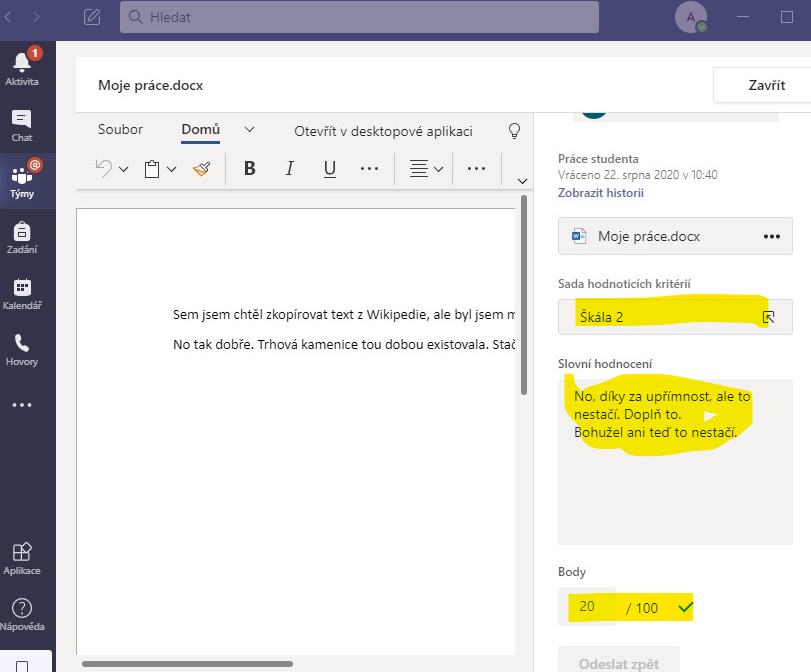
Docela šikovný nástroj.
Kvízy
Kvízy už více připomínají písemku, ale bohužel pořád nejsou úplně dotažené. Pokud budete chtít vytvořit kvíz, dojde k přesměrování na Microsoft Forms, kde vytvoříte vlastně obyčejný formulář. To má jeden hodně nepříjemný důsledek - nelze vytvořit nic jako banku otázek, každý test tedy tvoříte vlastně znovu. To je velký handicap, dle mého názoru to tuto sekci degraduje na jednoduché „pětiminutovky“ na začátek hodiny, hlasování nebo ankety. Pro reálné zkoušení se příliš nehodí, protože příprava testu je příliš zdlouhavá.
Kvíz tedy vytvoříte na webové stránce:
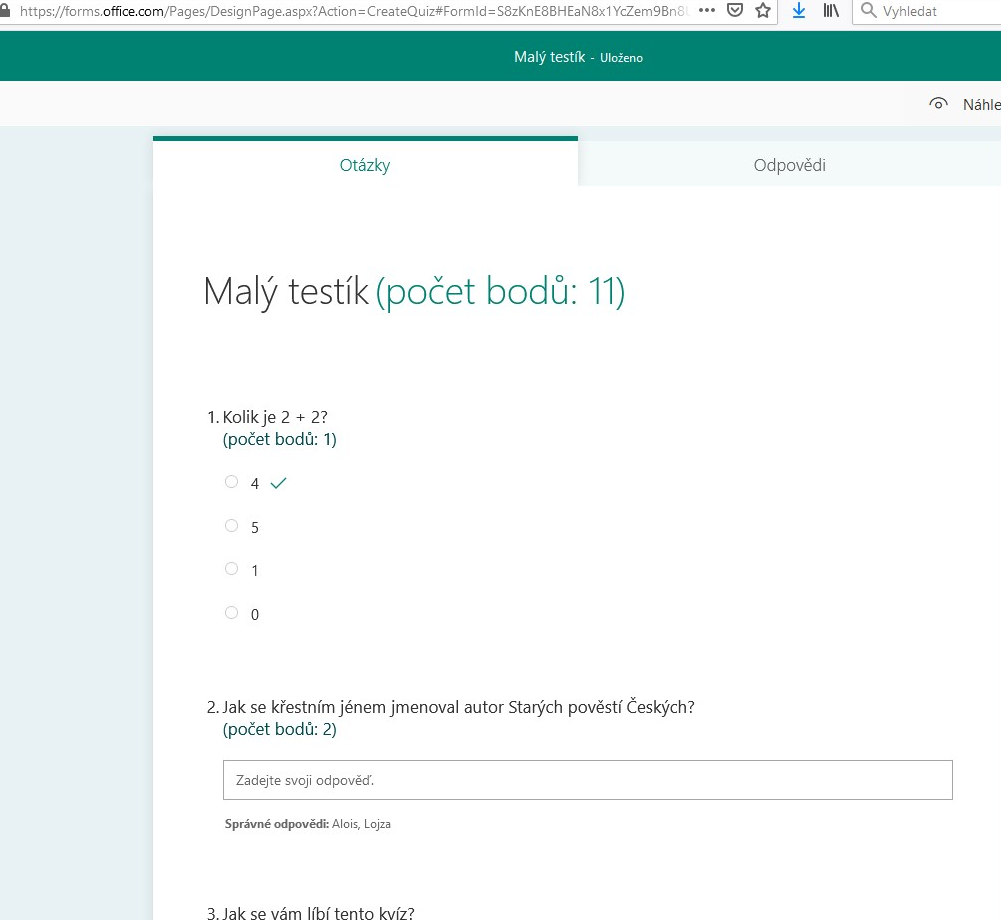
A studenti ho v rámci Teams vyplní:
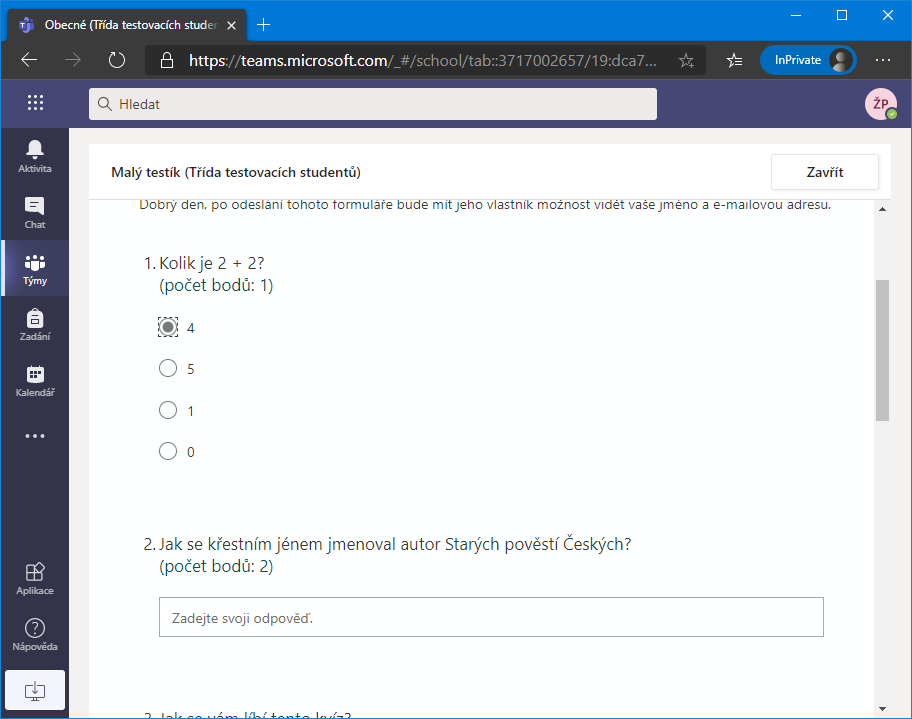
Kde to jde je kvíz vyhodnocen automaticky, máte ale samozřejmě možnost do toho vstoupit:
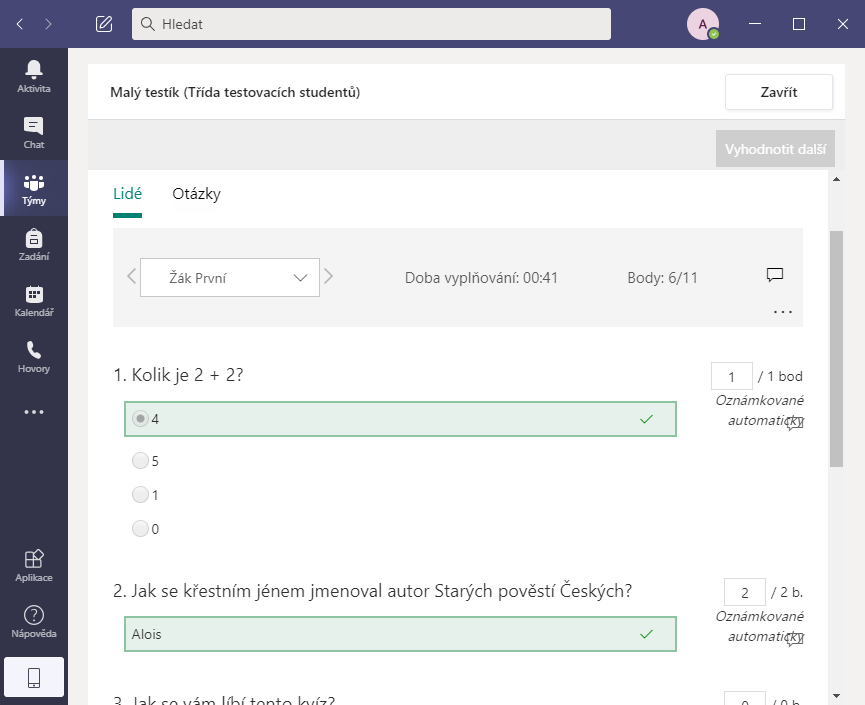
Tento stručný textík ani zdaleka nepokrývá všechny možnosti Teams pro školy. Aplikace se navíc dost rychle vyvíjí a co platí dnes, nemusí platit zítra. I proto vývoj bedlivě sledujeme a zajímavé novinky opět popíšeme tady na blogu.
